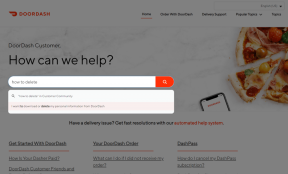วิธีปรับแต่ง Gboard และเปลี่ยนธีมบน iPhone
เบ็ดเตล็ด / / March 30, 2022
Gboard เป็นหนึ่งในคีย์บอร์ดที่ใช้กันอย่างแพร่หลายบนโทรศัพท์ Android ด้วยความนิยม คีย์บอร์ดยังมีให้สำหรับผู้ใช้ iPhone มันให้ผู้ใช้ คุณสมบัติมากกว่าคีย์บอร์ด Apple สต็อก และมาพร้อมกับ ตัวเลือกการปรับแต่งมากมาย. ที่จริงแล้ว คุณจะแปลกใจที่รู้ว่ามีตัวเลือกเหล่านี้สองสามตัวใน Gboard สำหรับ iOS แต่ไม่ใช่ Android

หนึ่งในคุณสมบัติเหล่านั้นคือความสามารถในการกำหนดธีมทุก ๆ ด้านของคีย์บอร์ด คุณสามารถใช้พื้นหลังที่แตกต่างกันใน Gboard บน Android ด้วยสีหรือรูปภาพที่กำหนดเอง คุณสามารถเพิ่มระดับบน iOS และตั้งค่าแต่ละธีมของปุ่ม การกดแป้นพิมพ์ เส้นขอบ เส้นท่าทาง ฯลฯ ระดับรายละเอียดปลีกย่อยสำหรับชุดรูปแบบนี้ช่วยให้คุณทำให้แป้นพิมพ์ของคุณมีลักษณะตามที่คุณต้องการ
ต่อไปนี้คือวิธีปรับแต่งและกำหนดธีม Gboard บน iPhone ของคุณให้เต็มศักยภาพ
การปรับแต่ง Gboard บน iPhone แตกต่างกันอย่างไรเมื่อเทียบกับ Android
บน Android Gboard ให้คุณเลือกสีพื้นหลังสำหรับแป้นพิมพ์ได้ ด้วยการอัปเดตล่าสุด คุณยังสามารถให้แอปเลือกสีตามวอลเปเปอร์ของคุณได้ด้วย วัสดุคุณ. คุณยังสามารถตั้งค่ารูปภาพที่กำหนดเองจากแกลเลอรีของคุณเป็นพื้นหลังได้

แม้ว่า Gboard สำหรับ iPhone จะมีตัวเลือกเดียวกัน แต่คุณสามารถก้าวไปอีกขั้นได้โดยใช้ไอคอนแก้ไขเล็กๆ ด้านล่างแต่ละธีม คุณสามารถกำหนดสีแยกต่างหากสำหรับพื้นหลัง แป้น ข้อความภายในแป้น เส้นขอบ ป๊อปอัป และอื่นๆ ถ้าคุณชอบการปรับแต่ง คุณจะต้องชอบคุณสมบัตินี้!
วิธีเปลี่ยนธีมและพื้นหลังบน Gboard
ตามที่กล่าวไว้ก่อนหน้านี้ Gboard มีหลายแง่มุมที่คุณปรับแต่งได้บนอุปกรณ์ iOS นี่เป็นตัวเลือกพื้นฐานที่สุดในบรรดาตัวเลือกทั้งหมด
ขั้นตอนที่ 1: เปิดแอป Gboard บน iPhone ของคุณ

ขั้นตอนที่ 2: แตะที่ธีมเพื่อเข้าถึงคุณสมบัติการปรับแต่ง

ขั้นตอนที่ 3: เลื่อนดูตัวเลือกชุดรูปแบบต่างๆ จากค่าเริ่มต้น ทิวทัศน์ การไล่ระดับสีแบบอ่อน และการไล่ระดับสีเข้ม
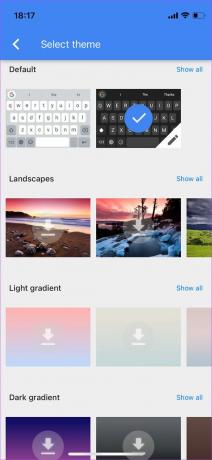
ขั้นตอนที่ 4: เลือกอันที่คุณต้องการใช้สำหรับคีย์บอร์ดของคุณ หากคุณไม่ชอบธีมใด ๆ ให้เลื่อนกลับขึ้นแล้วแตะที่ภาพขนาดย่อ '+' ใต้ตัวเลือกกำหนดเอง

ขั้นตอนที่ 5: ดูรูปภาพของคุณในแอพรูปภาพแล้วเลือกรูปภาพที่คุณต้องการใช้เป็นพื้นหลัง

ขั้นตอนที่ 6: ปรับรูปภาพของคุณเพื่อใช้เป็นพื้นหลัง เมื่อเสร็จแล้วให้แตะที่ เลือก
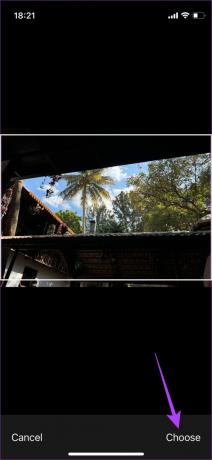
ซึ่งจะตั้งเป็นธีมใน Gboard อย่างไรก็ตาม นี่เป็นเพียงธีมพื้นฐานที่ไม่มีการปรับแต่งใดๆ ต่อไปนี้คือวิธีที่คุณสามารถเปลี่ยนและแก้ไขส่วนอื่นๆ ของแป้นพิมพ์ได้
วิธีเปลี่ยนสีคีย์ ข้อความ เส้นขอบ ป๊อปอัป และปัดนิ้วบน Gboard
เมื่อคุณได้เลือกธีมพื้นฐานสำหรับคีย์บอร์ดของคุณแล้ว ก็ถึงเวลาสำหรับการปรับแต่งที่ละเอียดยิ่งขึ้น
ขั้นตอนที่ 1: เลือกธีมพื้นฐานที่คุณต้องการดำเนินการโดยทำตามขั้นตอนด้านบน
ขั้นตอนที่ 2: เมื่อคุณเลือกธีมแล้ว ให้แตะที่ไอคอนแก้ไขขนาดเล็กที่ด้านล่างขวาของภาพขนาดย่อ

ขั้นตอนที่ 3: ที่นี่คุณจะเห็นตัวเลือกการปรับแต่งทั้งหมดของคุณ การแสดงตัวอย่างแป้นพิมพ์จะแสดงอยู่ที่ครึ่งล่างของหน้าจอ เพื่อให้คุณสามารถดูการเปลี่ยนแปลงของคุณในแบบเรียลไทม์

เปลี่ยนสีพื้นหลัง
แตะที่สีที่คุณเลือกภายใต้ตัวเลือกสีพื้นหลังและดูเอฟเฟกต์ที่ปรากฏบนแป้นพิมพ์ด้านล่าง คุณสามารถลองแตะที่ตัวเลือกทั้งหมดจนกว่าคุณจะตัดสินใจเลือกตัวเลือกที่ต้องการ
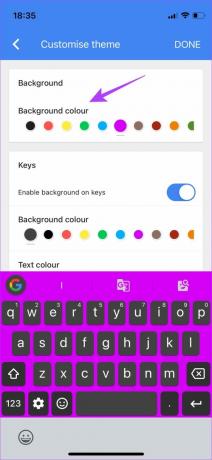
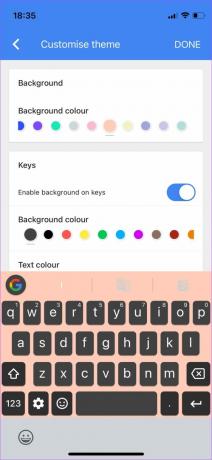
เปลี่ยนปุ่ม ข้อความ และสีเส้นขอบ
เลื่อนลงไปที่ส่วนคีย์ ที่นี่ คุณสามารถเลือกที่จะปิดใช้งานพื้นหลังสำหรับปุ่มทั้งหมดได้โดยปิดการสลับข้าง 'เปิดใช้งานพื้นหลังบนปุ่ม' คุณยังสามารถปิด "เปิดใช้งานพื้นหลังบนปุ่มที่ไม่ใช่ข้อความ" เพื่อให้ดูสม่ำเสมอยิ่งขึ้น
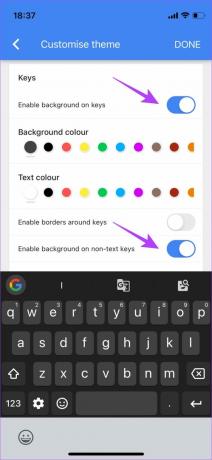
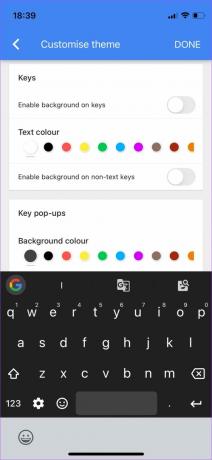
หากคุณต้องการเปิดการใช้งานพื้นหลังไว้ คุณสามารถเปลี่ยนสีพื้นหลังได้โดยการเลือกจากอาร์เรย์ของสี
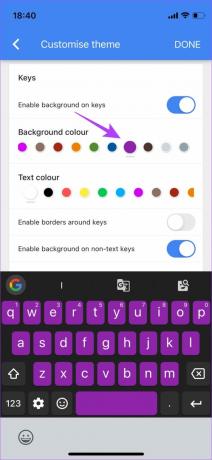
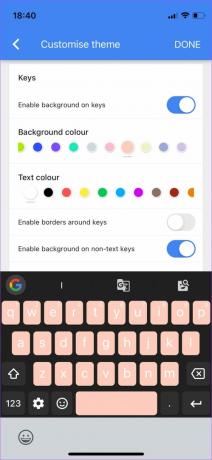
การเลือกสีพื้นหลังสีอ่อนหมายความว่าคุณจะต้องใช้สีข้อความสีเข้ม คุณสามารถเลือกได้เช่นกันภายใต้ตัวเลือกสีข้อความ
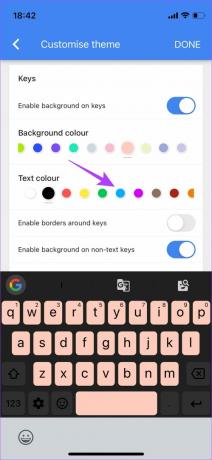
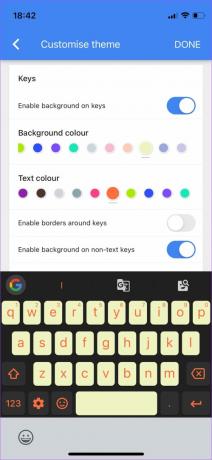
ในขั้นตอนนี้ คุณยังสามารถเลือกที่จะเปิดใช้งานเส้นขอบเพิ่มเติมรอบ ๆ แต่ละปุ่มโดยสลับที่ตัวเลือก 'เปิดใช้งานเส้นขอบรอบปุ่ม' จากนั้นเลือกสีที่เกี่ยวข้องสำหรับเส้นขอบ
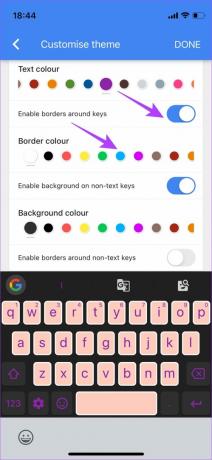
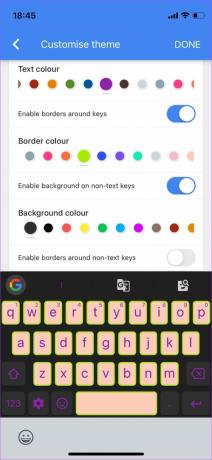
หากคุณเปิดใช้งานพื้นหลังสำหรับปุ่มที่ไม่ใช่ข้อความ คุณสามารถเปลี่ยนสีได้ทันที คีย์เหล่านี้รวมถึง Backspace, Shift, Enter เป็นต้น

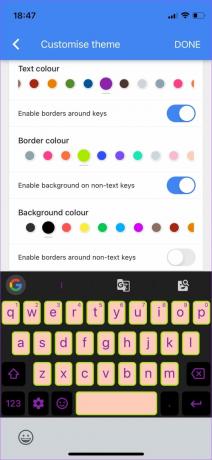
คุณยังสามารถเปิดใช้งานการสลับข้าง 'เปิดใช้งานเส้นขอบรอบ ๆ ปุ่มที่ไม่ใช่ข้อความ' เพื่อเพิ่มเส้นขอบให้กับปุ่มเพิ่มเติมเพื่อให้มีลักษณะที่เหมือนกันมากขึ้น เลือกสีภายใต้สีเส้นขอบเพื่อใช้
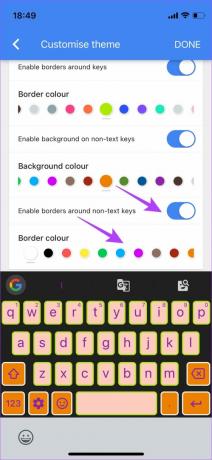

เปลี่ยนสีป๊อปอัปที่สำคัญ
เลื่อนลงไปที่ส่วนป๊อปอัปของคีย์เพิ่มเติม ที่นี่ คุณสามารถเลือกสีพื้นหลังสำหรับป๊อปอัปคีย์ได้ เลือกสีแล้วลองกดปุ่มบนแป้นพิมพ์เพื่อดูว่าจะหน้าตาเป็นอย่างไร
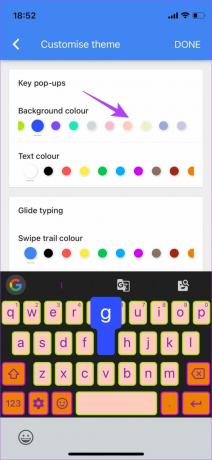
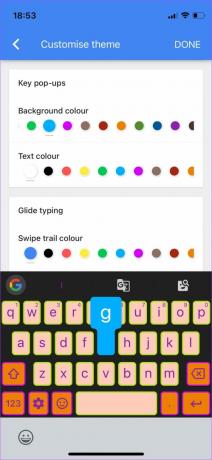
คุณยังสามารถเปลี่ยนสีข้อความภายในป๊อปอัปได้อีกด้วย แตะที่ปุ่มอีกครั้งเพื่อทดสอบว่าหน้าตาเป็นอย่างไร

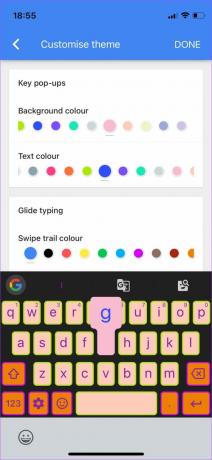
เปลี่ยนสี Swipe Trail สำหรับการพิมพ์แบบ Glide
เมื่อคุณพิมพ์โดยใช้ท่าทางการปัดบนแป้นพิมพ์ Swipe Trail คือสิ่งที่คุณได้รับ คุณสามารถปรับแต่งรูปลักษณ์ได้โดยใช้จานสีภายใต้สีเส้นการปัด
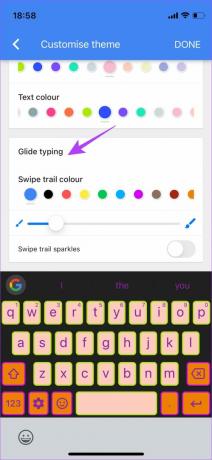
เลือกสีที่คุณชอบแล้วปัดบนแป้นพิมพ์เพื่อดูการทำงานจริง

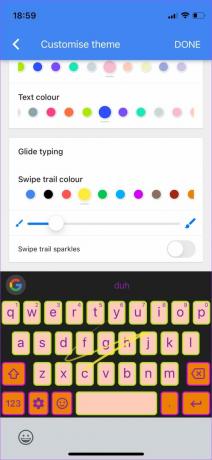
คุณยังสามารถใช้แถบเลื่อนเพื่อเพิ่มหรือลดความหนาของเส้นเลื่อนได้อีกด้วย

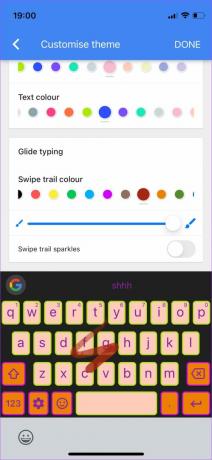
การเปิดใช้งานการสลับครั้งสุดท้ายที่ส่วนท้ายชื่อ Swipe trail sparkles จะเพิ่มโลโก้ Google หลายอันที่ลอยออกจากทุกด้านบนแป้นพิมพ์ขณะพิมพ์
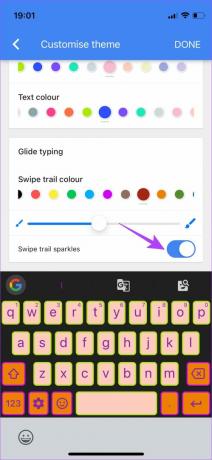
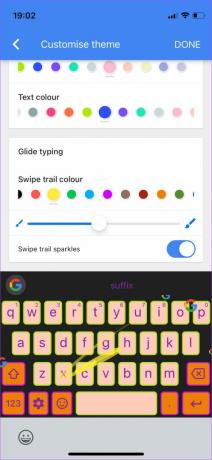
การบันทึกคีย์บอร์ดแบบกำหนดเอง
เมื่อคุณเลือกและเปลี่ยนการตั้งค่าที่จำเป็นทั้งหมดแล้ว ให้แตะที่ปุ่ม DONE ที่มุมบนขวาของแอป Gboard การดำเนินการนี้จะบันทึกรูปแบบแป้นพิมพ์

เพลิดเพลินไปกับคีย์บอร์ดที่ปรับแต่งใหม่ของคุณ
ด้วยธีมและตัวเลือกการปรับแต่งมากมาย เลือกธีมที่คุณชอบและปรับแต่งคีย์บอร์ดของคุณ ตัวเลือกเหล่านี้สอดคล้องกับแอปทั้งหมดบนโทรศัพท์ของคุณ คุณยังสามารถสร้างธีมได้หลายแบบและสลับไปมาระหว่างธีมเหล่านี้เพื่อให้มีรูปลักษณ์ใหม่เป็นครั้งคราว
ปรับปรุงล่าสุดเมื่อ 25 มีนาคม 2022
บทความข้างต้นอาจมีลิงค์พันธมิตรที่ช่วยสนับสนุน Guiding Tech อย่างไรก็ตาม ไม่กระทบต่อความถูกต้องด้านบรรณาธิการของเรา เนื้อหายังคงเป็นกลางและเป็นของแท้